Thema: HiCAD Blech
![]()
Um fräsgerechte Biegezonen zu erzeugen können Sie mit der Funktion Ecke trimmen Übergänge mit ein, zwei oder drei Fräskantzonen in Ihrer Blechkonstruktion trimmen. Es entstehen dadurch 2 Geraden als Verlängerung der Laschenkanten, die sich in der Fräskantzone treffen.
Falls Sie eine andere Fräskantzone identifizieren möchten, wählen Sie das Icon  zur Identifizierung der Fräskantzone aus.
zur Identifizierung der Fräskantzone aus.
Sie haben auch die Möglichkeit Blechecken im abgewickelten Zustand also nach einer Biegesimulation zu trimmen.
Bei Wahl von Übernehmen wird die Funktion ausgeführt, das Dialogfenster bleibt jedoch - im Unterschied zu OK - geöffnet. So können Sie andere Fräskantzonen auswählen und mit Übernehmen schließen. Wenn Sie das Dialogfenster mit Abbrechen verlassen, wird die Funktion ohne Änderung abgebrochen. Haben Sie einen Haken bei der Option Sofort übernehmen gesetzt, werden die Daten direkt übernommen.

Ecke trimmen, 3 Fräzkantzonen
(1) Ausgangssituation
(2) Getrimmte Fräskantzonen
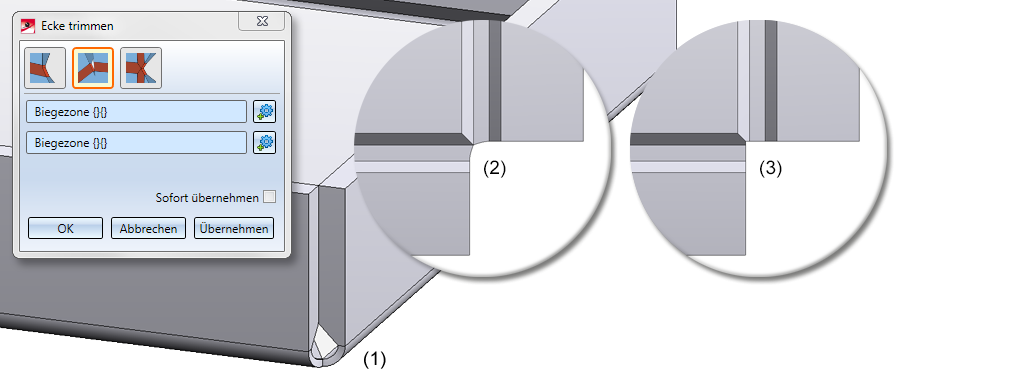
Ecke trimmen, 2 Fräskantzonen
(1) Ausgangssituation
(2) Ansicht der Ausgangssituation in der Biegesimulation (Draufsicht)
(3) Getrimmte Fräskantzonen (Draufsicht)
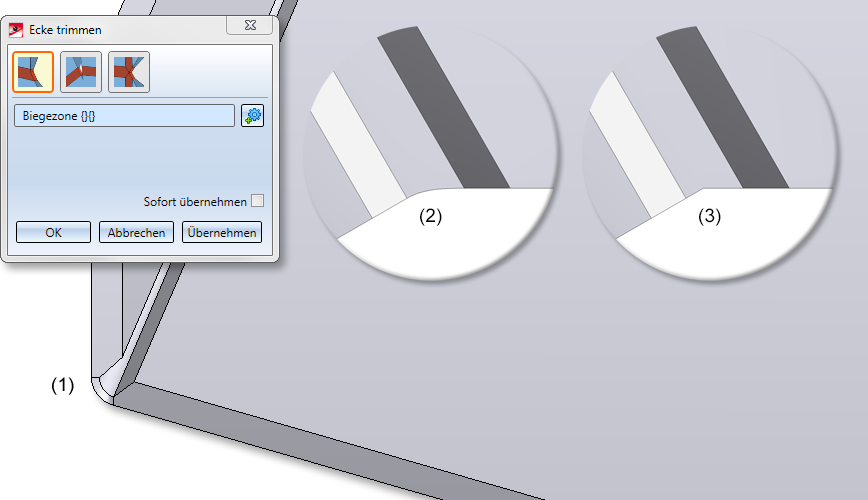
Ecke trimmen, 1 Fräskantzone
(1) Ausgangssituation
(2) Ansicht der Ausgangssituation in der Biegesimulation (Draufsicht)
(3) Getrimmte Fräskantzone in der Biegesimulation (Draufsicht)

Bearbeitung (3D-Blech) • Ecke freischneiden, 2 Biegezonen (3D-Blech)
|
© Copyright 1994-2019, ISD Software und Systeme GmbH |